SupervisionCam基本用法就这样了,现在让我们看看其他设置,以使程序运行得更好。单击程序界面按钮条中的“Change Configuration”按钮,激活运行环境设置界面。首先看到的是“Motion Detection”选项卡,关于这个界面前面我们已经提及。现在需要说说详细的设置。在这个界面中的“Video Capture Filters”按钮关联界面中提供了设置捕捉画面的亮度、对比度等设置,这样可以有效地提高画面质量。此外,界面中还有一个“Compare frames eash”选项,它的作用是设置比较帧变化的时间间隔。这个设置关系到程序可以截取的视频画面间隔,程序默认为0.5s。此外,程序还提供了一个非常专业的设置,就是在捕捉画面上添加“Mask”。所谓“Mask”,可以理解为马赛克,就是在画面上打上标记,这样其他人就看不到这部分内容。如果要使用这项功能,可首先选择使用“Use Mask”复选框,并设置使用“Masked image”,然后单击界面中的“Mask”按钮,程序会给出“Image Mask”窗口。在其中设置需要屏蔽的位置。
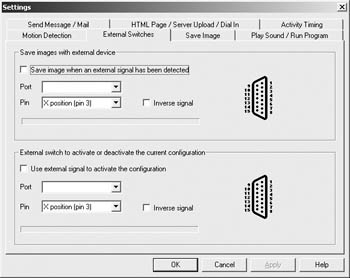
图4
切换到“External Swihchs”选项卡,程序给出如图4所示界面。在这个界面中提供了输出文件到外部设备的相关设置,如果没有相关设备,则不需要选择。
切换到“Save Image”选项卡,程序给出如图5所示界面。在这个界面中的“Motion Detection”项中提供了保存捕获图形方式设置,一般使用默认设置即可。在“Save Image Settings”项中提供的是自动保存输出文件位置,以及自动生成的文件名设置,保存输出文件格式设置。此外,界面中还有一个“Advanced”按钮,单击该按钮,可以激活保存输出图形格式高级设置,其中包括保存输出文件的清晰度、画面上可附加的内容等,你可根据自己的需要选择使用。
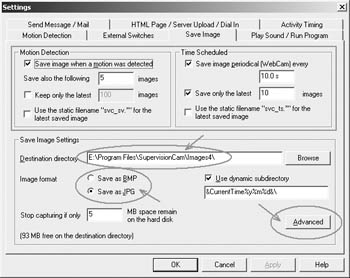
图5
切换到“Play Sound / Run Program”选项卡(如图6所示)。在该界面中提供的设置是在截图时,是否同时播放声音。程序默认使用这项功能,如果你觉得没有必要,可清除“Play sound when a motion was detected”选项卡。此外。你还可以在进行截图操作的同时,运行指定的应用程序,方法是选择“Run a program when a motion was detected”复选框,之后在关联的“Program”项中设置加载的应用程序,在“Parameter”项中设置加载的运行参数。
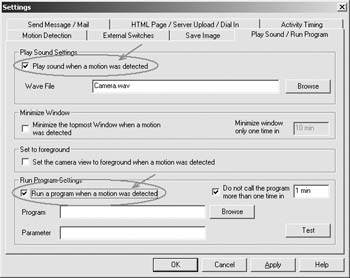
图6









